
Τα Chromebook συγχρονίζουν τοπικά ορισμένα δεδομένα, έτσι θα το κάνετεθέλετε να σβήσετε αυτά τα προσωπικά δεδομένα κατά την πώληση ή μετάδοση στο Chromebook σας. Μπορείτε επίσης να επανεγκαταστήσετε το Chrome OS - ιδιαίτερα χρήσιμο εάν έχετε δυσκολία στη λειτουργία προγραμματιστή.
Η πραγματοποίηση επαναφοράς από το εργοστάσιο θα σβήσει όλους τους τοπικούςτα δεδομένα που είναι αποθηκευμένα στο Chromebook σας - για παράδειγμα, τα αρχεία που είναι αποθηκευμένα στο φάκελο "Λήψεις". Τα περισσότερα δεδομένα στο Chromebook σας συγχρονίζονται ηλεκτρονικά, ώστε να μπορείτε να τα λάβετε ξανά με τη σύνδεση στο λογαριασμό σας Google.
ΣΗΜΕΙΩΣΗ: Αν έχετε παραβιάσει σημαντικά το Chromebook σας, εάν έχετε εγκαταστήσει τα Windows σε αυτό, θα χρειαστεί να κάνετε κάποια επιπλέον εργασία για να το επαναφέρετε, οπότε ελέγξτε αυτόν τον οδηγό.
Εκτελέστε Powerwash για να σκουπίσετε τα δεδομένα του Chromebook σας
ΣΧΕΤΙΖΟΜΑΙ ΜΕ: Επτά χρήσιμα τεχνάσματα του Chromebook πρέπει να γνωρίζετε
Η λειτουργία Powerwash σκουπίζει όλα τα προσωπικά σαςδεδομένα εκτός του Chromebook σας. Όταν ενεργοποιείτε το Chromebook, θα δείτε την οθόνη ρύθμισης για πρώτη φορά, όπου πρέπει να ρυθμίσετε τα πάντα, συνδέοντας το Wi-Fi και συνδέοντας σε ένα λογαριασμό Google. Χρησιμοποιήστε το Powerwash όταν τελειώσετε με το Chromebook και θέλετε να το πουλήσετε ή να το δώσετε σε κάποιον άλλο.
Τα δεδομένα χρήστη που είναι αποθηκευμένα στο Chromebook σας είναι κρυπτογραφημένα, επομένως οι χρήστες δεν θα μπορούν πλέον να ανακτήσουν τα διαγραμμένα αρχεία από το Chromebook σας.
Για να εκτελέσετε το Powerwash, συνδεθείτε στο Chromebook σας καιανοίξτε την οθόνη ρυθμίσεων του Chrome. Πραγματοποιήστε μια αναζήτηση εδώ για το Powerwash ή κάντε κλικ στην επιλογή Εμφάνιση σύνθετων ρυθμίσεων και μετακινηθείτε προς τα κάτω στο κάτω μέρος της σελίδας ρυθμίσεων. Κάντε κλικ στο κουμπί Powerwash και κάντε κλικ στην επιλογή Επανεκκίνηση. Το Chromebook θα ξεκινήσει ξανά, θα διαγράψει όλα τα δεδομένα του χρήστη και θα σας παρουσιάσει την οθόνη ρύθμισης για πρώτη φορά.

Απενεργοποιήστε τη λειτουργία προγραμματιστή για να επανεγκαταστήσετε το Chrome OS
ΣΧΕΤΙΖΟΜΑΙ ΜΕ: Πώς να εγκαταστήσετε το Ubuntu Linux στο Chromebook σας με το Crouton
Εάν έχετε ενεργοποιήσει τη λειτουργία προγραμματιστή και έχετε τροποποιήσειτο λογισμικό του Chromebook σας - ίσως έχετε εγκαταστήσει το Linux μαζί με το Chrome OS - μπορείτε να απενεργοποιήσετε τη λειτουργία προγραμματιστών για να διαγράψετε όλες τις προσαρμογές σας. Όταν απενεργοποιείτε τη λειτουργία προγραμματιστή, το Chromebook σβήνει όλα τα δεδομένα χρήστη και επαναφέρει όλα τα αρχεία συστήματος στην προεπιλεγμένη τους κατάσταση.
Ξεκινήστε ξανά το Chromebook και θα δείτε τοπρότυπο «επαλήθευση OS είναι απενεργοποιημένη» μήνυμα. Αντί να πατήσετε Ctrl + D για να παραλείψετε αυτήν την προειδοποίηση, πατήστε το κουμπί Space για να ενεργοποιήσετε ξανά την επαλήθευση λειτουργιών και να απενεργοποιήσετε τη λειτουργία προγραμματιστή. Θα τελειώσετε με ένα καινούργιο Chromebook και όποιες αλλαγές κάνετε στο λειτουργικό σύστημα θα φύγουν. Αν θέλετε να ανακατευτείτε ξανά με τα αρχεία χαμηλού επιπέδου λειτουργικού συστήματος, θα πρέπει να ενεργοποιήσετε ξανά τη λειτουργία προγραμματιστή.
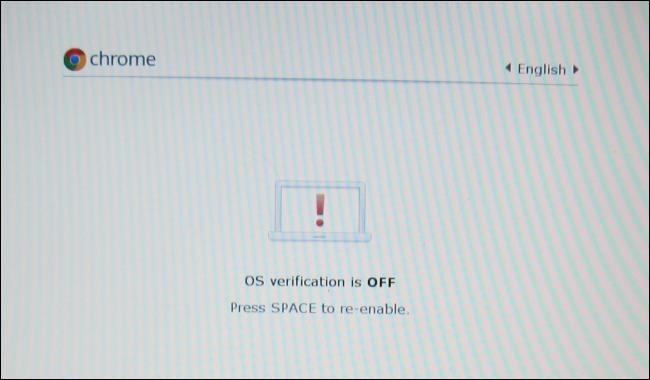
Δημιουργία μέσων αποκατάστασης για την επανεγκατάσταση του Chrome OS
Ενδέχεται να εμφανιστεί ένα "Chrome OS λείπει ή έχει καταστραφεί"εάν το Chromebook σας δεν μπορεί να εκκινήσει. Θα χρειαστεί να δημιουργήσετε μέσα αποκατάστασης από άλλο υπολογιστή Windows, Mac OS X, Linux ή Chrome OS, ώστε να μπορείτε να επανεγκαταστήσετε το Chrome OS.
Εγκαταστήστε την εφαρμογή Βοηθητικό πρόγραμμα ανάκτησης Chromebook από το Chrome Web Store. Εκκινήστε το και χρησιμοποιήστε το για να δημιουργήσετε μέσα αποκατάστασης με μονάδα USB ή κάρτα SD. Η μονάδα USB ή η κάρτα SD πρέπει να είναι 4 GB ή μεγαλύτερη.
![δημιουργήστε-chromebook-recovery-media-to-reinstall-chrome-os [6] δημιουργήστε-chromebook-recovery-media-to-reinstall-chrome-os [6]](/images/android/how-to-factory-reset-a-chromebook-even-if-it-won8217t-boot_2.png)
Εκκινήστε το Chromebook σας. Όταν δείτε το μήνυμα "Το Chrome OS λείπει ή είναι κατεστραμμένο", τοποθετήστε το μέσο αποκατάστασης και το Chromebook σας θα ξεκινήσει την επανεγκατάσταση του Chrome OS.

Λειτουργία εκκίνησης με εκκίνηση σε λειτουργία ανάκτησης
Εάν θέλετε να επανεγκαταστήσετε το Chrome OS και δεν βλέπετε στην οθόνη σας το μήνυμα "Το Chrome OS λείπει ή είναι κατεστραμμένο", μπορείτε να αναγκάσετε το Chromebook να εκκινήσει σε λειτουργία ανάκτησης.
Καταρχάς, απενεργοποιήστε το Chromebook σας. Στη συνέχεια, πατήστε Esc + Refresh στο πληκτρολόγιο και κρατήστε πατημένο το κουμπί Τροφοδοσίας. (Το κλειδί ανανέωσης βρίσκεται στο σημείο όπου το F3 θα είναι σε ένα τυπικό πληκτρολόγιο υπολογιστή.) Το Chromebook σας θα εκκινηθεί απευθείας στη λειτουργία ανάκτησης.
Η μέθοδος Esc + Refresh είναι για νεότερα Chromebook. Τα παλαιότερα Chromebook και τα Chromebox έχουν πραγματικά κουμπιά φυσικής ανάκτησης. Θα χρειαστεί να πατήσετε και να κρατήσετε πατημένο το κουμπί και, στη συνέχεια, να ενεργοποιήσετε το Chromebook κρατώντας πατημένο το κουμπί. Η Google παρέχει μια συλλογή εικόνων που δείχνει την τοποθεσία του κουμπιού σε διαφορετικά μοντέλα Chromebook.

Εκτελέστε μια σκληρή επαναφορά
ΣΧΕΤΙΖΟΜΑΙ ΜΕ: Πώς να Power Κύκλο Gadgets σας για να καθορίσει παγώνει και άλλα προβλήματα
Εάν το Chromebook σας δεν εκκινεί καθόλου, μπορείτεπρέπει να εκτελέσετε μια σκληρή επαναφορά. Μπορείτε να το κάνετε αυτό πατώντας το Refresh + Power στα σύγχρονα Chromebook. Σε ένα Chromebox, θα πρέπει να αποσυνδέσετε και να επανασυνδέσετε το καλώδιο τροφοδοσίας.
Σε παλιότερα Chromebook, ίσως χρειαστεί να τραβήξετε τη μπαταρία και να την τοποθετήσετε ξανά ή να χρησιμοποιήσετε ένα ειδικό κουμπί επαναφοράς. Η Google διαθέτει μια συλλογή από εικόνες που δείχνουν πού βρίσκεται το κουμπί σε διαφορετικά Chromebook.
Μπορείτε γρήγορα να επιστρέψετε στην ταχύτητα μετάεπανεγκατάσταση του Chrome OS. Τα δεδομένα και οι εφαρμογές σας θα συγχρονιστούν όταν συνδεθείτε ξανά με τον ίδιο λογαριασμό Google. Λειτουργεί ακριβώς όπως να συνδεθείτε στο λογαριασμό σας Google σε ένα νέο Chromebook.
(Τη στιγμή της γραφής, το Recovery ChromebookΗ χρησιμότητα που αναφέρουμε εδώ δεν κυκλοφόρησε επίσημα. Το συμπεριλάβαμε επειδή οι προγραμματιστές του Chrome OS έδειξαν ότι σύντομα θα κυκλοφορήσει επίσημα και θα αντικαταστήσει τα παλιά εργαλεία ανάκτησης.)
Image Credit: Blogs Reynosa στο Flickr








